VLC ist einer der am häufigsten verwendeten Player und Encoder. Obwohl es starke Funktionen hat, können Benutzer auch verschiedene technische Probleme haben. Eines der häufigsten technischen Probleme ist, dass VLC keinen Ton hat. Das Video wird in VLC gut abgespielt, jedoch ohne Ton. Es gibt viele Gründe dafür. Lassen Sie uns im Folgenden einige Schritte zur Fehlerbehebung überprüfen.
Tipp 1. Deaktivieren Sie die Stummschaltung von Audio im VLC Media Player
Möglicherweise liegt ein Konfigurationsfehler vor, der in einem Fall auftreten kann, in dem Sie Ihren Videoplayer versehentlich stummgeschaltet haben. In diesem Bild wird der Ton stummgeschaltet. Stellen Sie sicher, dass der Sound nicht stummgeschaltet wird, indem Sie in VLC „Audio-Mute“ aktivieren.
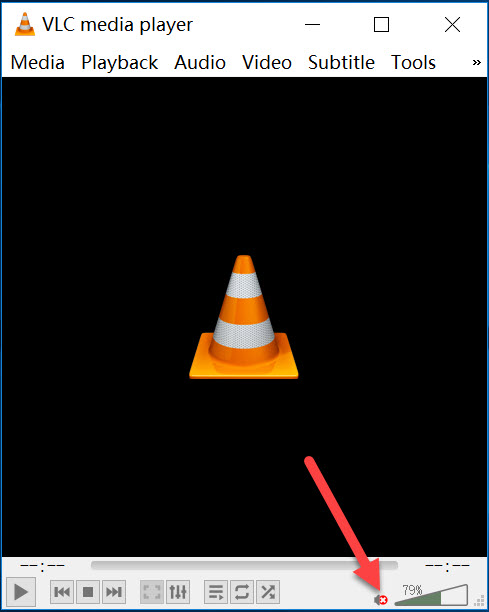
Tipp 2. Aktualisieren Sie VLC auf die neueste Version
Der VLC hat kein Soundproblem. Dies kann durch eine veraltete VLC-Version verursacht werden. Sie können dieses Problem beheben, indem Sie auf die neueste VLC-Version aktualisieren, um die neueste Programmverbesserung zu erhalten, die Ihrer vorherigen Version fehlt. VLC ist auch ein kostenloses Open Source-Produkt. In der neuesten Version von VLC können Open Source-Programmierer einige der Soundfehler beheben oder einen neuen Audio-Codec hinzufügen.
Welche Formate werden derzeit von VLC unterstützt?
So aktualisieren Sie VLC: Klicken Sie auf „Hilfe-Nach Updates suchen“.
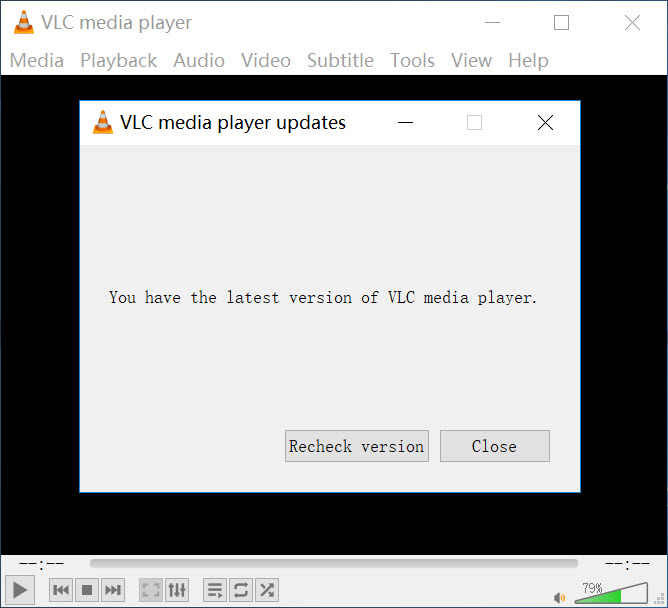
Tipp 3. Setzen Sie die Audioeinstellungen des VLC Media Player zurück
Möglicherweise haben Sie bereits einige Audioeinstellungen geändert und befürchten, diese durch die falschen Audioeinstellungen immer schlechter zu machen. Wie wäre es, wenn Sie alle Einstellungen zurücksetzen, um zu sehen, ob das VLC-Problem ohne Sound behoben werden kann?
1. Öffnen Sie den VLC Media Player und klicken Sie auf „Tools-Preferences“.
2. Wechseln Sie zu „Audio“. Klicken Sie unten auf „Einstellungen zurücksetzen“.
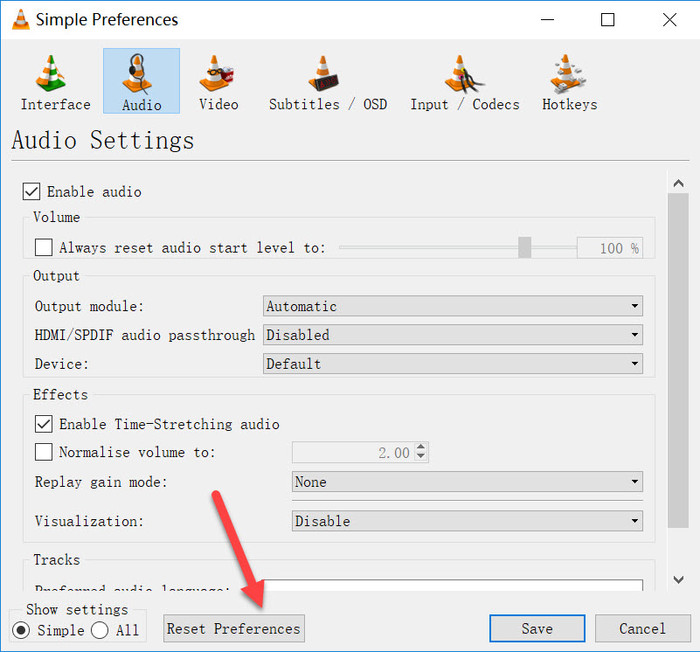
Tipp 4. Passen Sie die VLC-Audioeinstellungen in den Einstellungen an
Versuchen Sie, die VLC-Audioeinstellungen wie folgt anzupassen:
1. Klicken Sie in VLC auf „Tools-Preferences“.
2. Navigieren Sie in der Benutzeroberfläche „Einfache Einstellungen“ zu „Audioeinstellungen“.Stellen Sie sicher, dass das Kontrollkästchen „Audio aktivieren“ aktiviert ist, und wählen Sie dann „DirectX-Audioausgabe“ in der Dropdown-Liste „Ausgabe“. Wenn dies nicht funktioniert, können Sie alle Auswahlmöglichkeiten nacheinander in „Ausgabemodul“ und „Gerät“ ausprobieren.
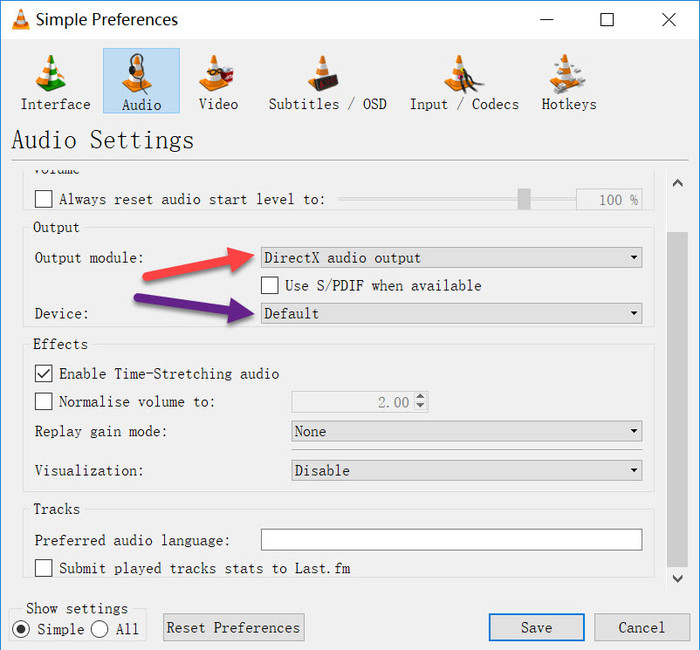
Tipp 5. Aktivieren Sie in der Systemsteuerung das Kontrollkästchen „Alle Verbesserungen deaktivieren“
Öffnen Sie die Systemsteuerung auf Ihrem Computer, klicken Sie auf die Soundoption und deaktivieren Sie alle Verbesserungen für alle Geräte. Starten Sie nach der Bewerbung VLC neu, um zu überprüfen, ob jetzt alles einwandfrei funktioniert.
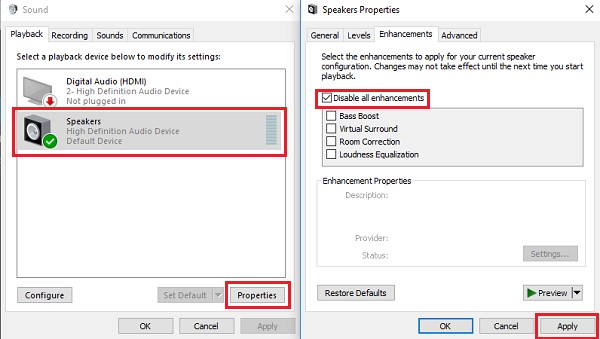
Tipp 6. Konvertieren Sie Videos in ein anderes Format
VLC unterstützt so viele Video-und Audioformate. Manchmal können Sie die Datei im MP4-oder MKV-Format jedoch einfach nicht mit Ton abspielen. Wie ist das möglich? Einer der Gründe dafür ist, dass MP4 und MKV Containerformate sind. Sie können Video und Audio in den verschiedenen Codec packen.Einige der Codecs werden jedoch möglicherweise nicht von VLC Media Player unterstützt.
Wenn Sie auf dieses Problem stoßen, können Sie es am einfachsten lösen, indem Sie das Video in einen der Codecs konvertieren, die definitiv von VLC unterstützt werden. Und ein guter Videokonverter kann Ihnen dabei mit nur wenigen Klicks helfen. Wir können verschiedene Videokonverter aus dem Internet finden. Hier stelle ich einen leistungsstarken und dennoch benutzerfreundlichen Videokonverter namens VideoSolo Video Converter Ultimate vor. Die meisten Videos können in das von VLC unterstützte Format konvertiert werden: MP4-Format mit H.264-Videocodec und AAC-Audiocodec, wodurch auch nach der Konvertierung die beste Videoqualität erhalten bleibt.
Dieses Programm bietet Benutzern eine kostenlose Testversion zum Testen.
Schritt 1. Starten Sie VideoSolo Free Video Converter und fügen Sie Dateien hinzu
Starten Sie VideoSolo Video Converter Ultimate und klicken Sie auf „Dateien hinzufügen“, um das Video auszuwählen, das Sie in VLC konvertieren möchten. Bitte beachten Sie, dass Sie mehrere Videos auswählen können, um die Konvertierung gleichzeitig durchzuführen.
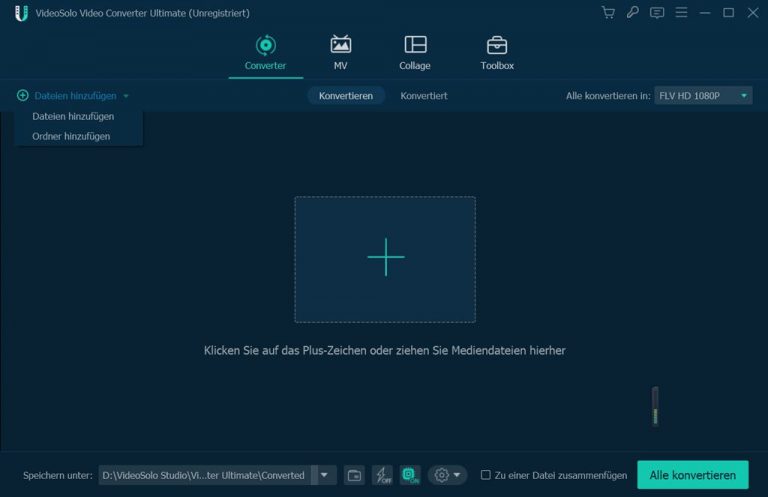
Schritt 2. Wählen Sie das Ausgabevideoformat aus
Wählen Sie das von VLC unterstützte Format aus H.264/MPEG-4 AVC Video(*.mp4) Sie können das Videoformat auch direkt im Suchfeld unten links durchsuchen.
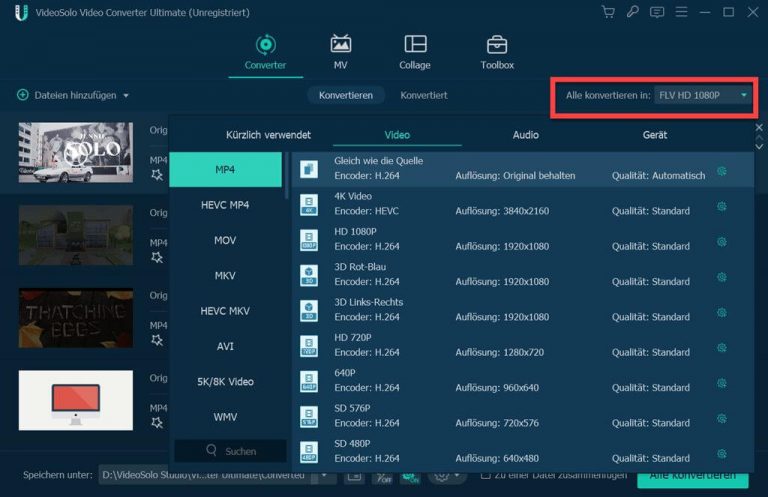
Schritt 3. Konvertieren von Videos in VLC
Klicken Sie auf die Schaltfläche „Alle konvertieren“, um den Konvertierungsprozess zu starten Bald erhalten Sie Ihre Datei in einem anderen Codec, der in VLC abgespielt werden kann.
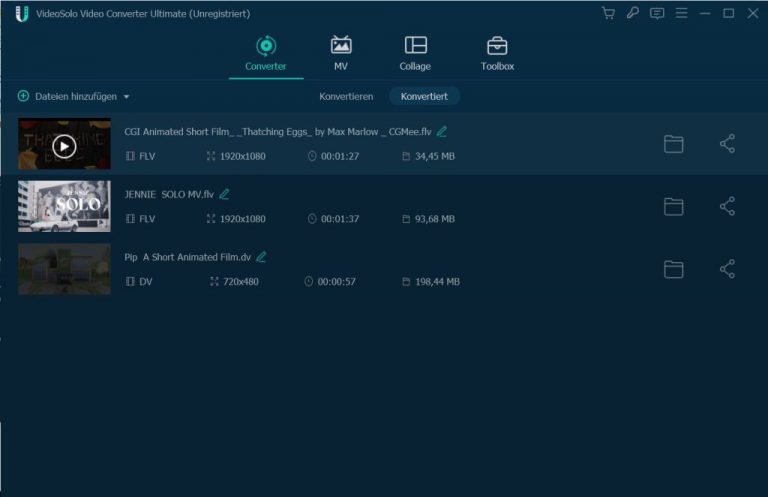
Zusammenfassend lässt sich sagen, dass VLC aufgrund vieler Probleme wie Computereinstellungen, VLC Media Player-Einstellungen, Audio-Codec-Probleme usw. möglicherweise keinen Ton hat. Um diese Probleme zu beheben, müssen Sie zunächst die obige Liste beheben. Und für die weitere Verwendung würde ich empfehlen, dass Sie VideoSolo Video Converter Ultimate herunterfahren. Bei jedem Media Player kann es zu einem inkompatiblen Codec-Problem kommen. Ändern Sie das Videoformat in ein am besten kompatibles Format. Dies ist eine schnelle Wahl.

 wpDiscuz
wpDiscuz